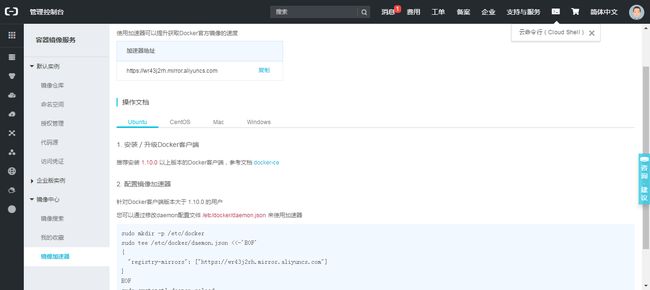docker部署mysql
Docker基础命令
查看所有镜像:
docker images
查看当前运行容器:
docker ps
查看所有容器:
docker ps -a
停止容器:
docker stop [容器编号]
删除容器:
docker rm [容器编号]
删除镜像:
docker rmi [镜像名称(REPOSITORY:TAG)]
进入容器内部:
docker exec -it [容器编号] /bin/bash
一.下载安装Docker-ce
安装一些必要的系统工具:
sudo yum install -y yum-utils device-mapper-persistent-data lvm2
添加软件源信息:
sudo yum-config-manager --add-repo http://mirrors.aliyun.com/docker-ce/linux/centos/docker-ce.repo
更新 yum 缓存:
sudo yum makecache fast
安装 Docker-ce:
sudo yum -y install docker-ce
启动 Docker 后台服务:
sudo systemctl start docker
启动 Docker 开机自启:
sudo systemctl enable docker
二.配置阿里云镜像加速器
进入阿里云容器镜像服务管理中心:
https://cr.console.aliyun.com/cn-hangzhou/instances/mirrors
进入镜像加速器:
配置加速器:
sudo mkdir -p /etc/docker
sudo tee /etc/docker/daemon.json <<-'EOF'
{
"registry-mirrors": ["https://wr43j2rh.mirror.aliyuncs.com"]
}
EOF
sudo systemctl daemon-reload
sudo systemctl restart docker
三.部署mysql镜像
从docker仓库中拉取mysql5.5版本:
docker pull mysql:5.5
查看docker镜像,确认镜像已经下载:
docker images
在usr文件夹下新建mysql_data文件夹,用来挂载mysql数据:
cd /usr mkdir mysql_data
挂载启动mysql容器:
docker run --name mysql -p 3306:3306 -e MYSQL_ROOT_PASSWORD=root -e MYSQL_DATABASE=test1 -v /usr/mysql_data:/var/lib/mysql -d mysql:5.5
--name表示启动的容器名称;
-p表示本机端口映射到的容器端口;
-e设置mysql登录密码以及使用的数据库;
-v设置挂载目录:/usr/mysql_data为本机目录,/var/lib/mysql为容器内部目录;
-d表示镜像名称:标签。
查看容器是否启动:
docker ps
mysql已经正常启动。
docker ps -a
查看所有容器
四.进入mysql容器内部进行操作
进入容器内部:
docker exec -it mysql bash
进入容器内目录:
登录mysql:
mysql -uroot -p
输入设置的mysql密码登录,进入mysql输入界面:
查询用户远程登录权限:
select host,user from mysql.user;
退出到容器界面,查询mysql配置文件my.cnf
find -name my.cnf
由于在容器内无法对配置文件进行更改,需要将其拷贝到本机目录,修改后进行替换
退出到本机目录,创建documents文件夹:
exit cd mkdir documents
将配置文件复制到documents文件夹内:
docker cp mysql:/etc/mysql/my.cnf /documents/
修改配置文件:
vi /documents/my.cnf
将配置文件替换:
docker cp /documents/my.cnf mysql:/etc/mysql/
查询容器编号:
docker ps
重启容器:
docker restart 容器编号
五.配置防火墙
永久开放3306端口:
firewall-cmd --zone=public --add-port=3306/tcp --permanent
(非必要)将mysql服务加入防火墙:
firewall-cmd --zone=public --permanent --add-service=mysql
重启防火墙:
systemctl testart firewalld